
时间:2023-02-22 编辑:hyd
今天我们来学习一下吧,有不清楚的小伙伴,一起来学习一下吧。
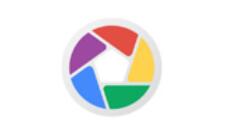
首先打开Picasa图片影视查看编辑软件,进入到主界面

然后我们需要选中一张图片或视频,才能使用编辑打开文件功能。

接着我们点击Picasa主界面左上角的“文件”按钮,或按快捷键Alt+F打开文件按钮

之后在文件选项卡中找到“用编辑器打开文件”选项,鼠标点击

若是选择的是图片点击用编辑器打开文件,就会自动用电脑默认的图片查看器,打开这个图片,如图所示
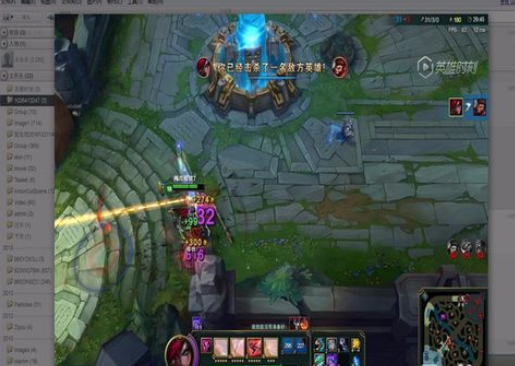
若选择的是视频,点击用编辑器打开文件,就会弹出默认播放器,打开这个视频进行播放,如图所示

接着我们还可以按“Ctrl+Shift+O",即可使用用编辑器打开文件这个功能,打开图片或视频,当然必须开始选中才能使用这个功能
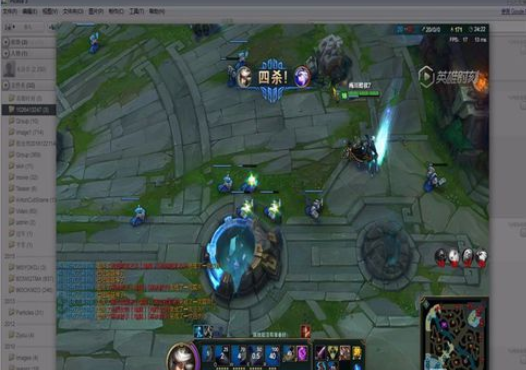
上文就是,你们是不是都学会了呀!
Google Picasa相关攻略推荐:
Google Picasa照片修改成褐色色调如何操作?照片修改成褐色色调操作流程介绍
Google Picasa怎么打造图片铅笔素描效果?制作图片铅笔素描效果教程分享
Google Picasa怎么将图片转换成电影?把图片转换成电影教程分享